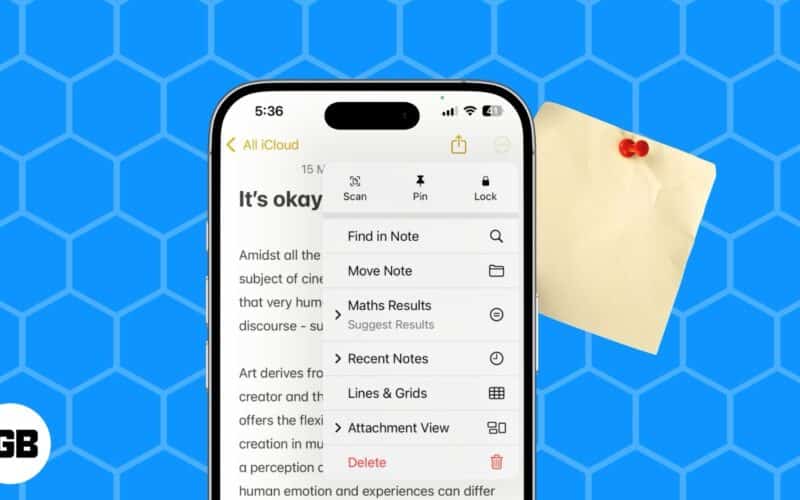
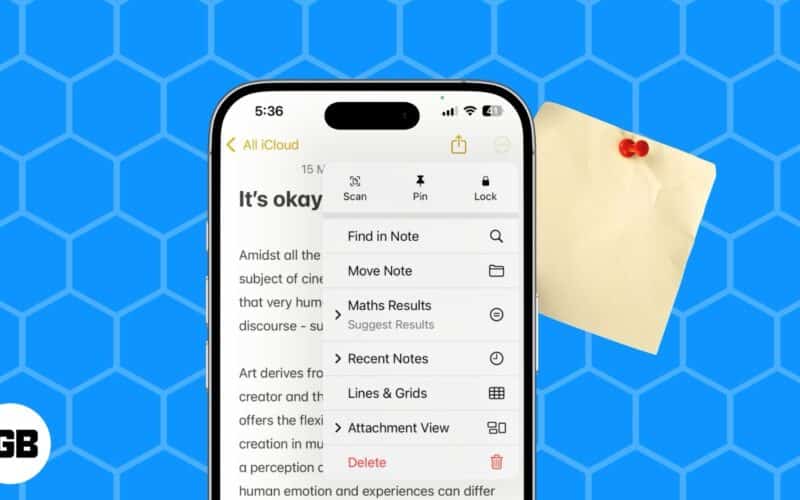
Apple Notes erbjuder ett bekvämt sätt att notera viktiga tankar, idéer eller allt du vill komma ihåg. Men föreställ dig frustrationen över att inte hitta en anteckning du tog tidigare när du behöver det mest.
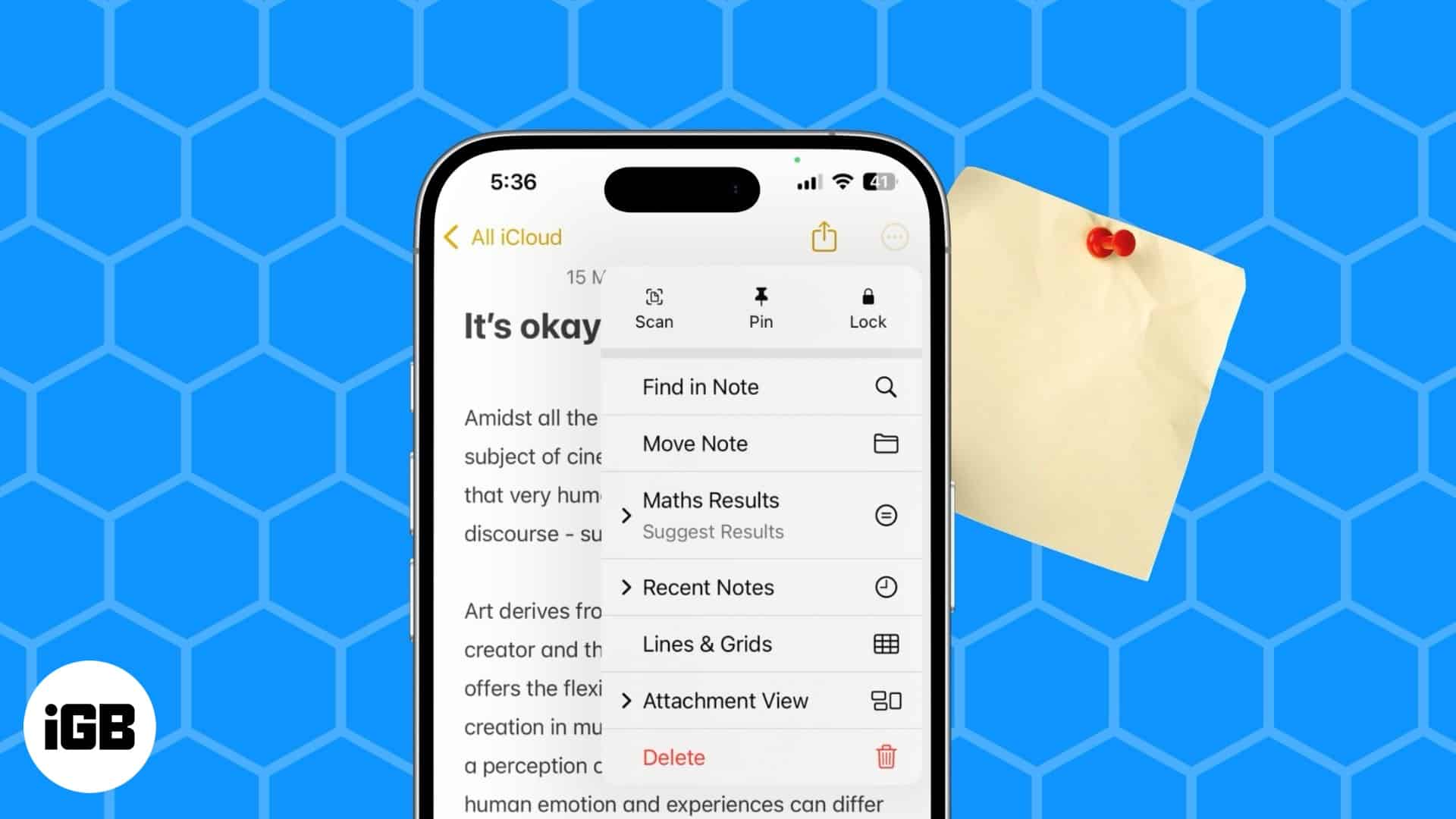
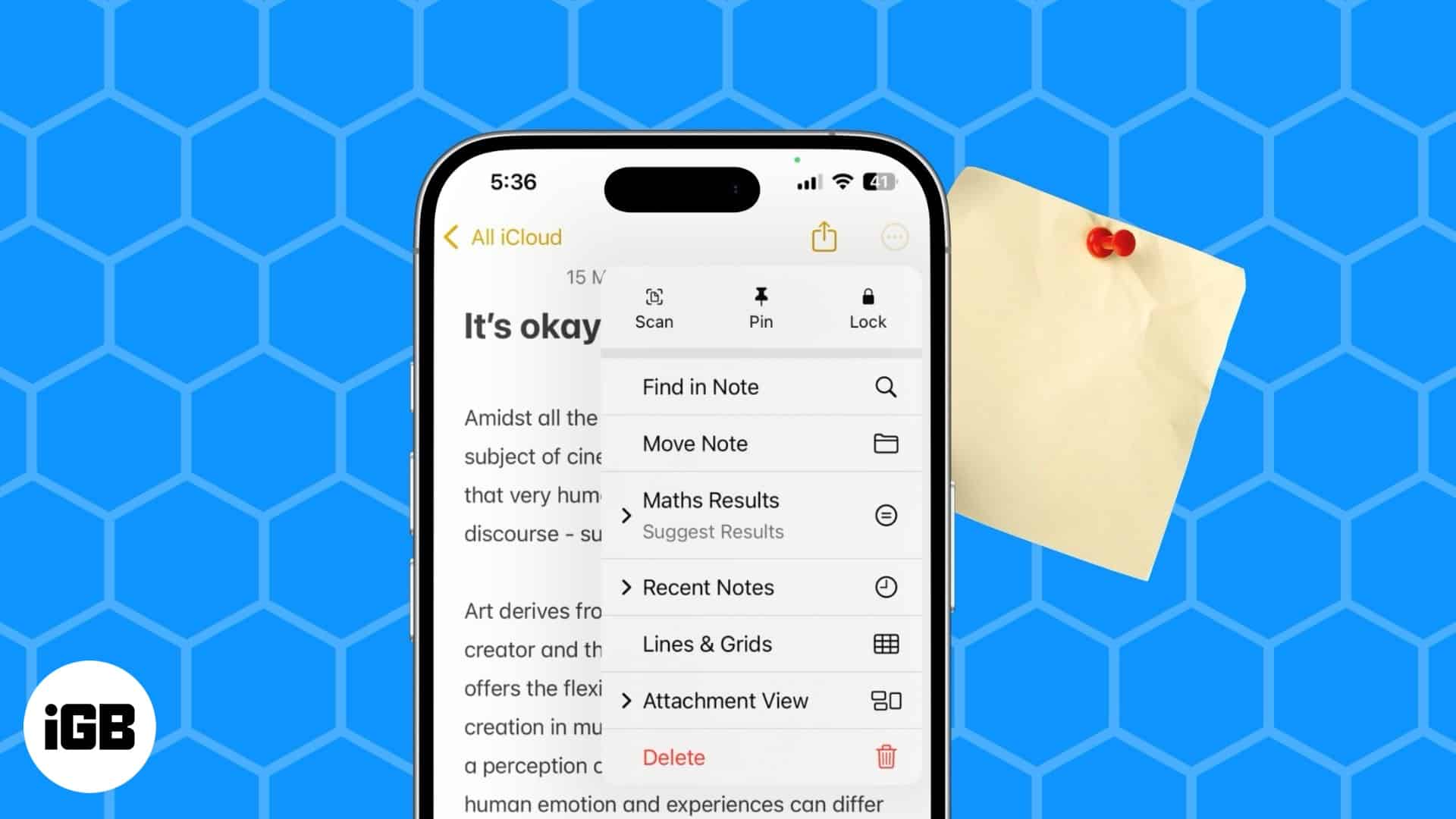
Tack och lov erbjuder Apple Notes -appen ett enkelt verktyg för att organisera dina anteckningar och hålla de viktigaste överst så att du kan komma till dem snabbare. Fortsätt läsa för att lära dig att pinga en anteckning i appen Apple Notes på din iPhone, iPad och Mac.
Vad gör det att fästa en anteckning i Apple Notes?
Pinning är ett bra sätt att förbättra tillgängligheten för dina ofta nödvändiga anteckningar i Apple Notes. När du fäster en anteckning flyttar den till det fästade avsnittet högst upp i din anteckningslista i appen. Som ett resultat, varje gång du öppnar appen kan du komma åt den direkt utan att behöva hitta den.
I likhet med andra anteckningar är fästna anteckningar synliga över alla dina Apple -enheter. Detta betyder att en anteckning som du stift på din iPhone kommer att visas under det fästade avsnittet på din iPad och Mac också.
Hur man fäster anteckningar i Apple -anteckningar
Pinning Notes gör organisationen enkel om du har en lång lista med anteckningar. Så här fäster du dina anteckningar i appen Apple Notes på en iPhone, iPad och Mac.
På iPhone och iPad
- Gå till appen Apple Notes och öppna anteckningen du vill klämma.
- Tryck på de tre prickarna i det övre högra hörnet och välj alternativet PIN.
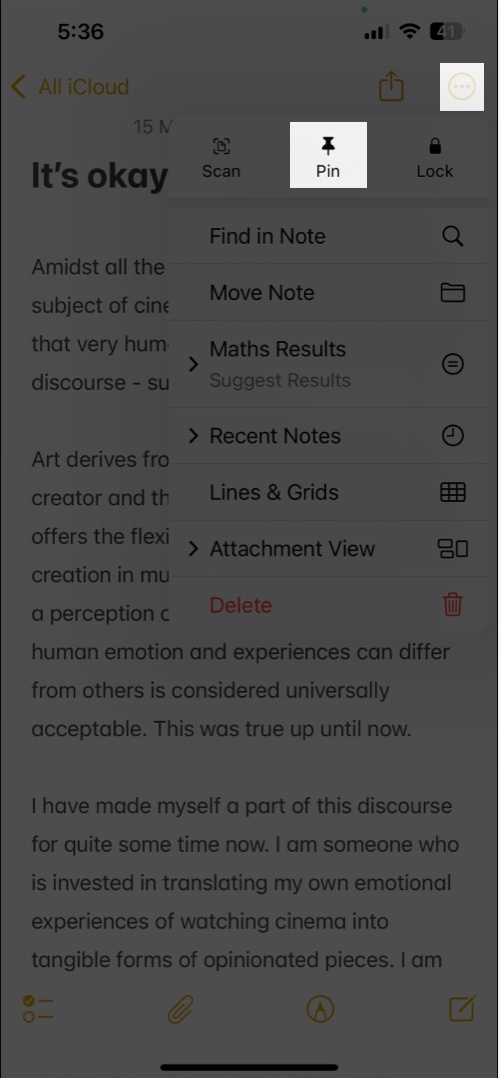
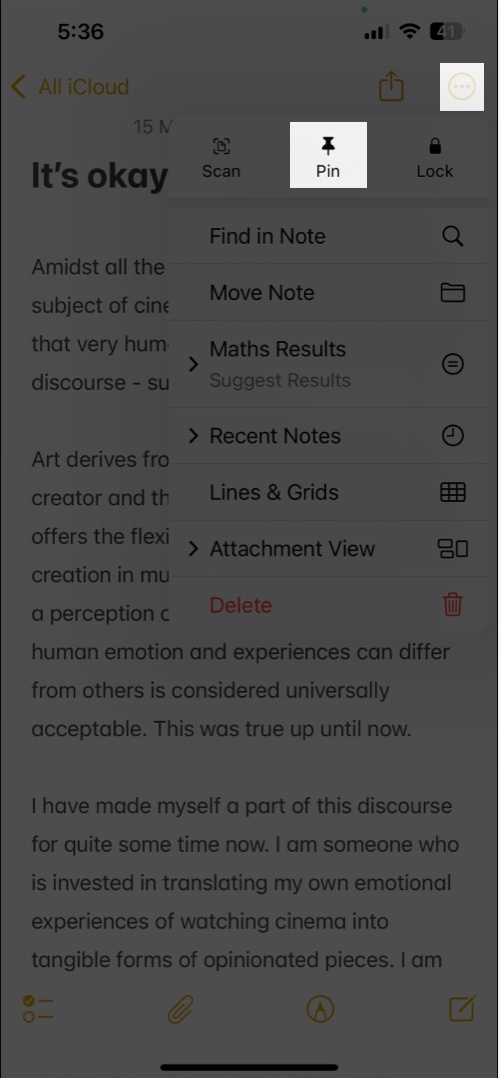
Alternativt finns det ett par sätt att fästa en anteckning i Notes -appen på din iPhone. Långtryck på anteckningen du vill klämma fast och välja PIN-Obs. Eller dra rätt på anteckningen du vill klämma fast och knacka på stiftikonen på vänster sida.
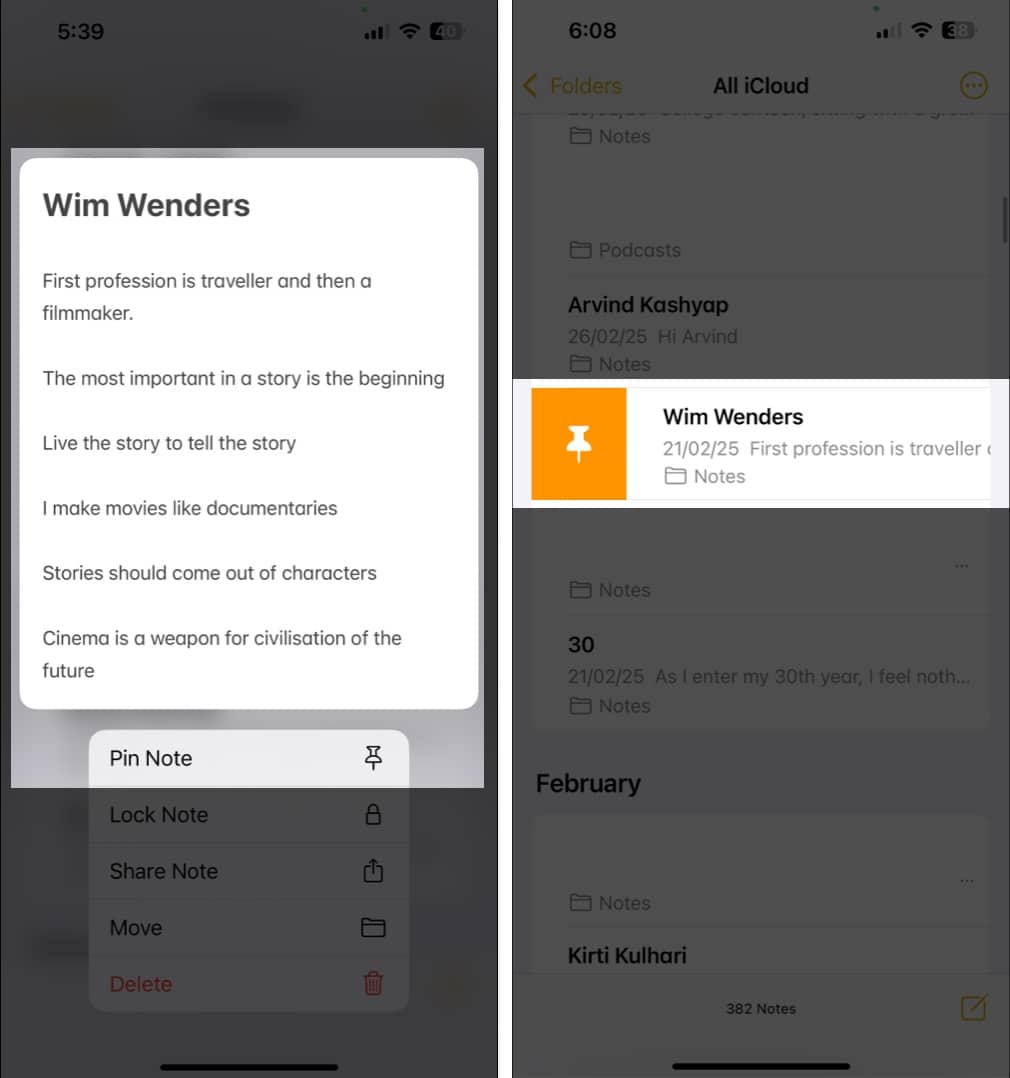
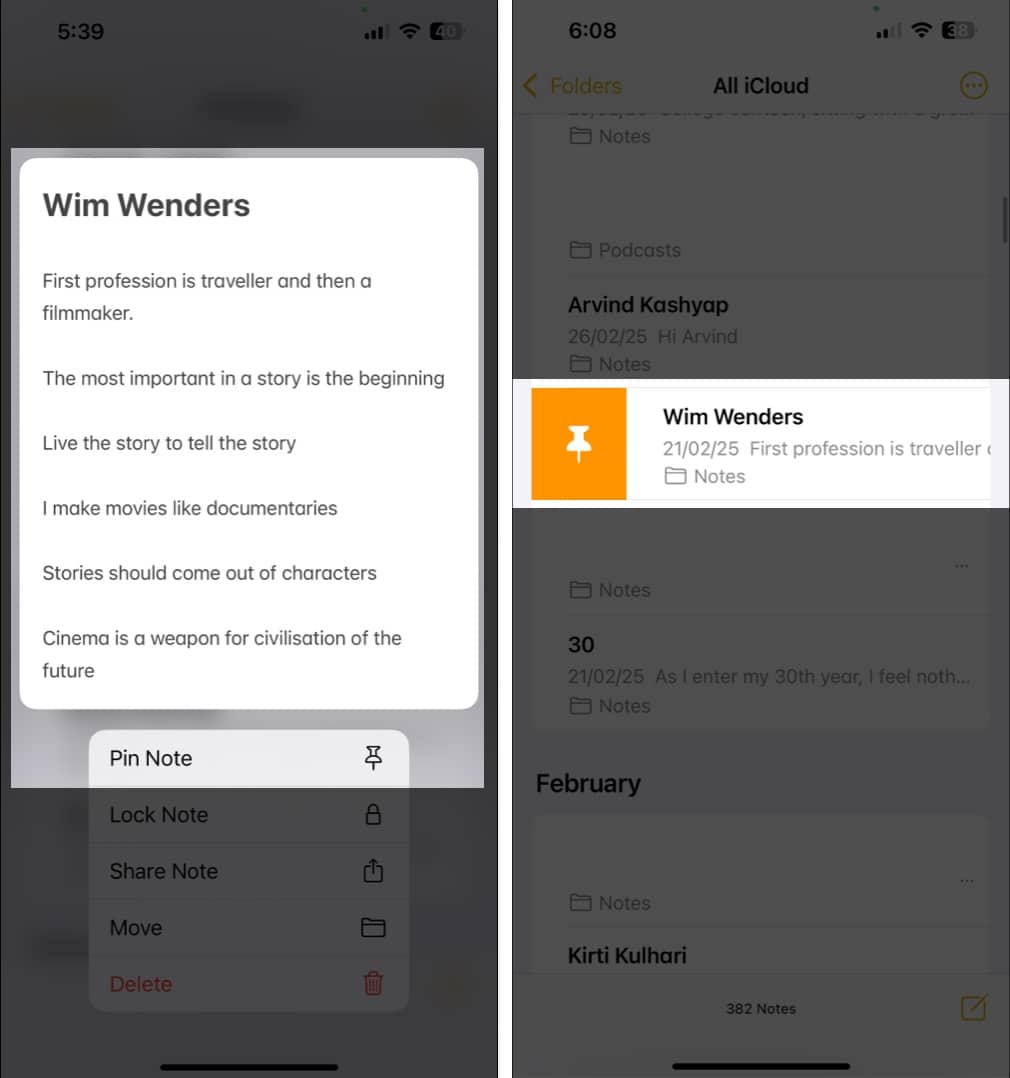
Gå tillbaka till mappen genom att knacka på pilen i det övre vänstra hörnet, så bör du se den fästade anteckningen under den fästade avsnittet.
På Mac
- Öppna appen Notes.
- Kontrollklicka på anteckningen som du vill klämma fast och välja PIN-Obs.
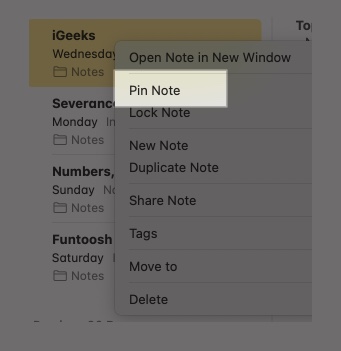
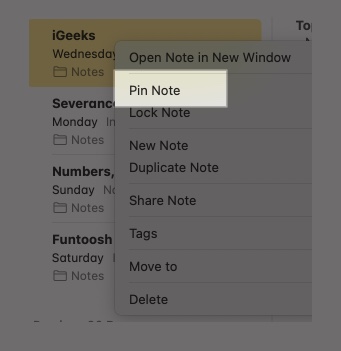
Alternativt kan du också fästa en anteckning som denna:
- Klicka på anteckningen du vill klämma för att välja den.
- Klicka på filen i menyfältet och välj PIN -Obs.
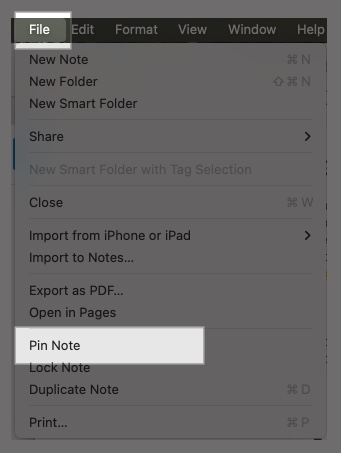
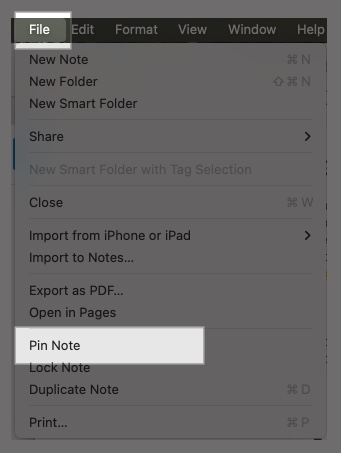
Din fastna anteckning kommer att vara tillgänglig från den fästade avsnittet i Notes -appen.
Hur man tappar anteckningar i Apple -anteckningar
Om du inte behöver behålla gamla anteckningar behöver du inte längre fästs i ANTALS -appen, kan du helt enkelt ta bort för att deklutera det fästade avsnittet. Så här gör du det på din iPhone, iPad och Mac.
På iPhone och iPad
- I appen Notes, hitta anteckningen du vill ta upp under avsnittet Pinned Notes.
- Öppna anteckningen, tryck på de tre prickarna i det övre högra hörnet och välj Unpin.
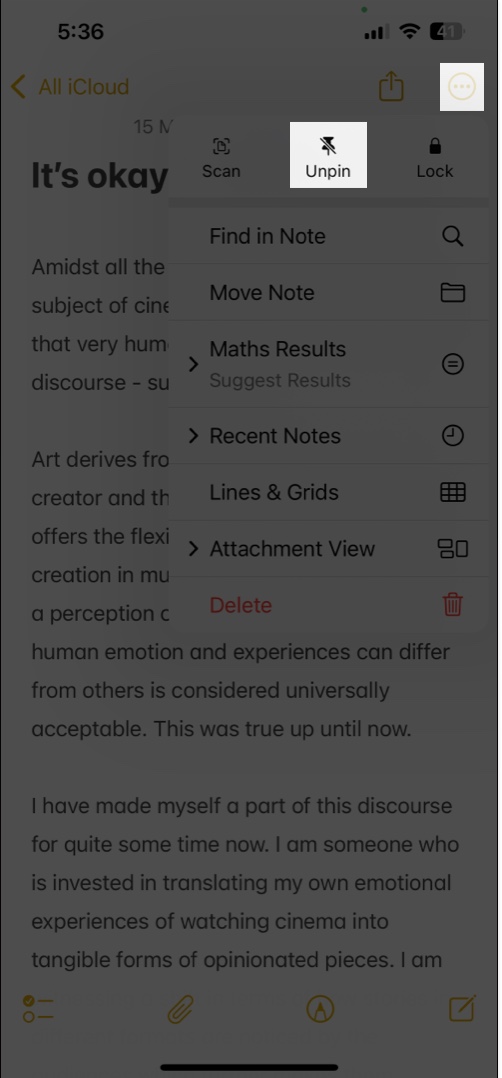
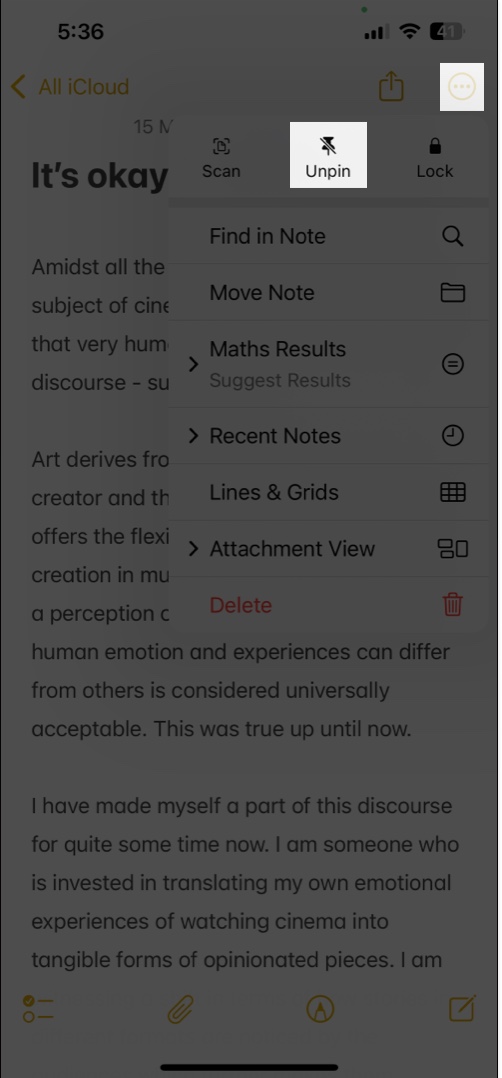
Alternativt, långtryck på din fästade anteckning och välj Unpin Obs. Du kan också bara svepa höger på den fästade anteckningen och välja Unpin -ikonen på vänster sida.
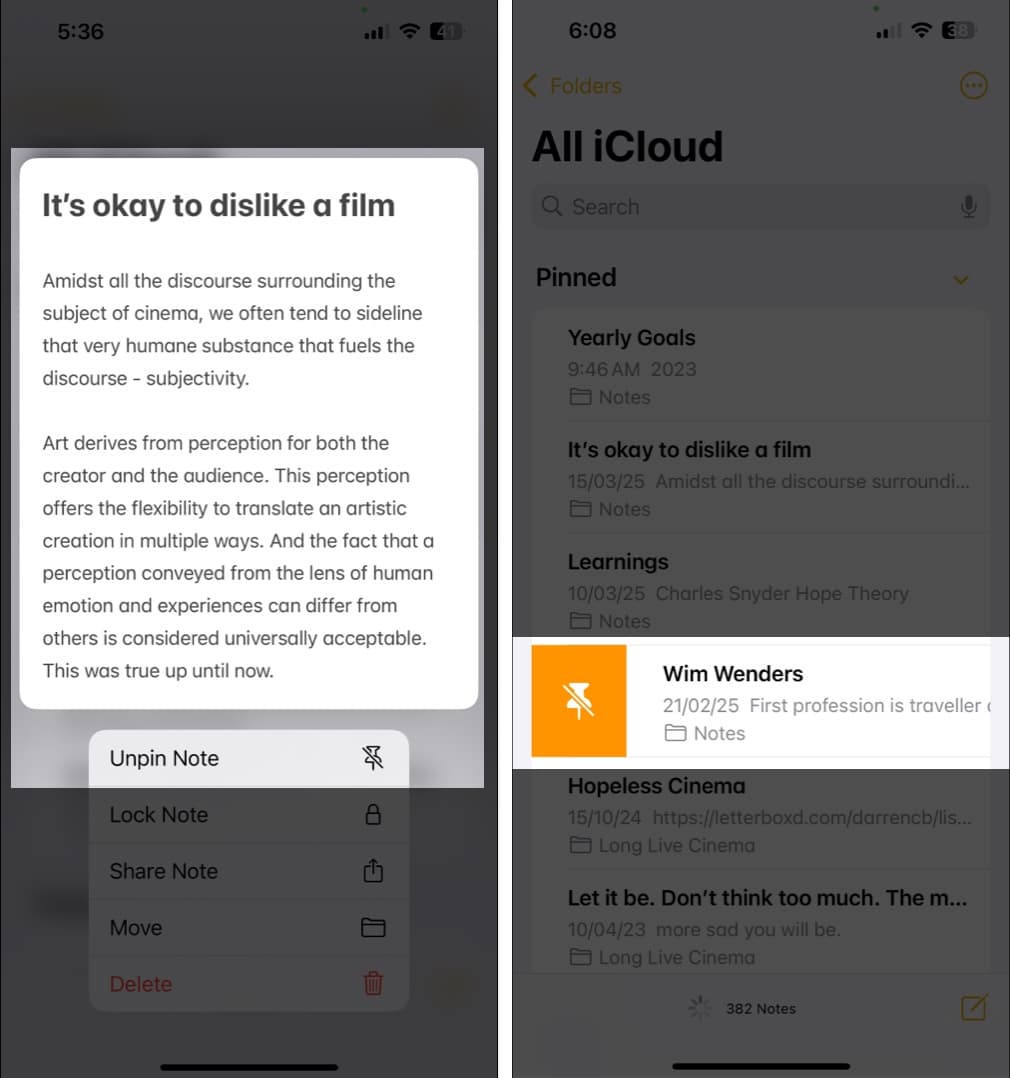
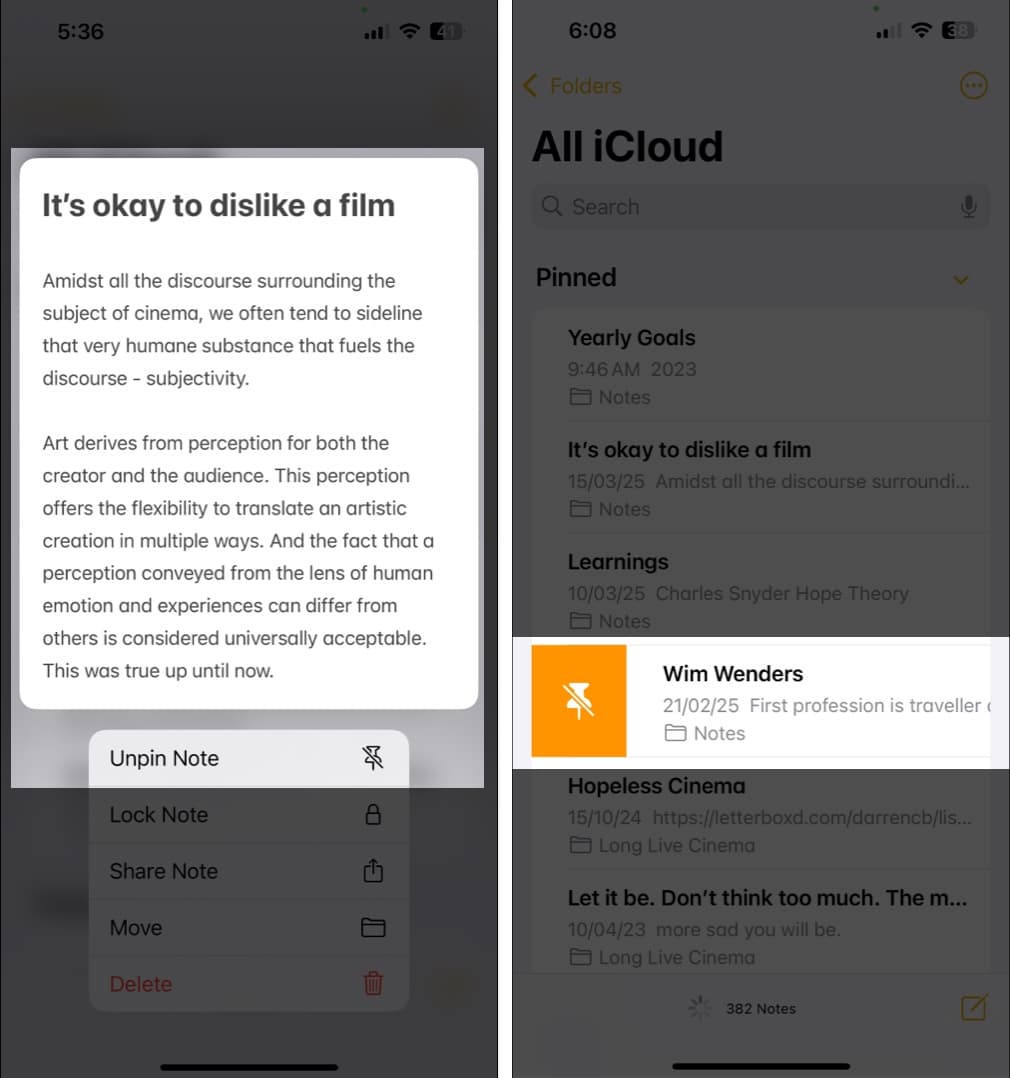
På Mac
- I anteckningar, hitta anteckningen under det fästade avsnittet du vill ta upp.
- Kontrollera klick på anteckningen och välj Unpin Obs.
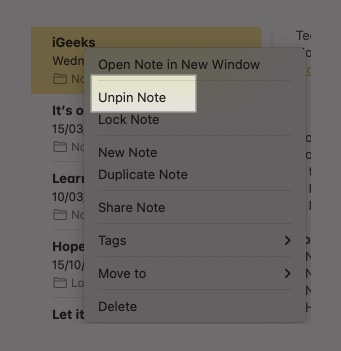
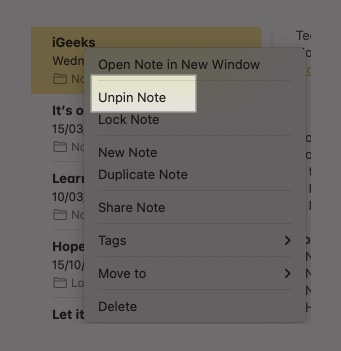
Alternativt kan du välj den fästade anteckningen, klicka på filen och välj Unpin Obs.
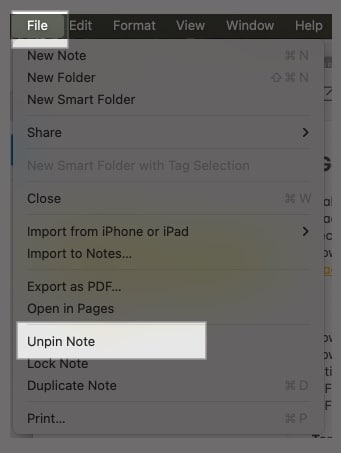
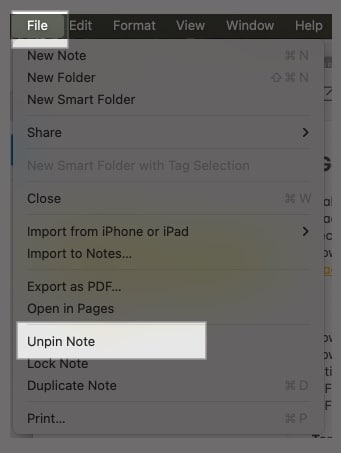
Inpackning
Att fästa anteckningar i appen Apple Notes gör organisationen av anteckningar enkelt och hjälper dig att snabbt kontrollera dina viktigaste anteckningar. Dina fästade anteckningar kommer att synkroniseras över alla dina Apple -enheter om Notes -appen har aktiverats för ditt iCloud -konto.
Vanliga frågor
Du kan inte direkt fästa en anteckning till din iPhone -hemskärm. Men du kan lägga till en widget för Notes -appen till din hemskärm som visar dina anteckningar.
Ja, du kan. Öppna bara mappen i din anteckningsapp och följ samma steg som nämns ovan för att fästa dina anteckningar i mappen.
Ja, dina fästade anteckningar kommer att synkroniseras över alla dina Apple -enheter anslutna till samma iCloud -ID.
Ja, du kan också fästa en låst anteckning. Svep bara på din låsta anteckning och knacka på PIN -ikonen.
Innehåll som du kan hitta användbart:
- Hur man använder blockcitat i Apple Notes
- Hur man söker anteckningar på din iPhone eller iPad
- Hur man synkroniserar dina anteckningar från iPhone till Mac